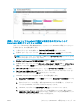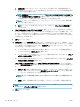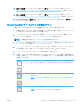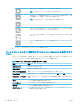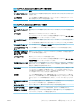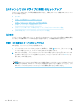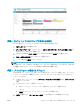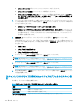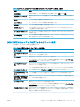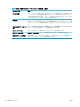HP Color LaserJet Managed MFP E77800 Series, HP LaserJet Managed MFP E72500 Series --User's Guide
手順 2:[スキャンして SharePoint に保存] の有効化および [スキャンして
SharePoint に保存] クイック セットの作成
[スキャンして SharePoint に保存] 機能を有効にして [スキャンして SharePoint に保存] クイック セット
を作成するには、次の手順を実行します。
1. 上部ナビゲーション タブを使用して、[スキャン/デジタル送信] をクリックします。
2. 左側のナビゲーション ウィンドウで、[スキャンして SharePoint® に保存] をクリックします。
注記:
クイック セット は、プリンタのホーム画面または [クイック セット] アプリケーション内
でアクセスできるショートカット ジョブです。
3. [[スキャンして SharePoint® に保存] の有効化] を選択し、[適用] をクリックします。
4. 左側のナビゲーション ウィンドウの [スキャンして SharePoint® に保存] 領域で、[クイック セッ
ト] をクリックします。[追加] をクリックし、[クイック セット ウィザード] を起動します。
5. [クイック セット名] (「Sharepoint のスキャン」など) と [クイック セットの説明] を入力します。
6. [クイック セット開始オプション] を選択して、プリンタのコントロール パネルでクイック セッ
トを選択した後の動作を決定し、[次へ] ボタンをクリックします。
7. SharePoint フォルダへのパスを追加するには、次の手順を実行します。
a. [SharePoint® の宛先設定] ページで [追加] をクリックし、[SharePoint® パスの追加] ページを
開きます。
b. 別のブラウザ ウィンドウを開き、使用する SharePoint フォルダに移動して、ブラウザ ウィ
ンドウから SharePoint フォルダのフォルダ パスをコピーします。
c. SharePoint フォルダのパスを [SharePoint® パス:] フィールドにペーストします。
d. デフォルトでは、新しいファイルと同じファイル名の既存のファイルは上書きされます。
[既存のファイルを上書きします] をオフにすると、既存のファイルと同じ名前の新しいファ
イルには、更新された日時のタイムスタンプが付きます。
JAWW
[スキャンして SharePoint® に保存] のセットアップ 119